Controllo sicur -159, Funzione di amministrazione documenti -159, Controllo sicur – Sharp MX-6070N Manuale d'uso
Pagina 874: Funzione di amministrazione documenti, Rifiuta richiesta da siti esterni
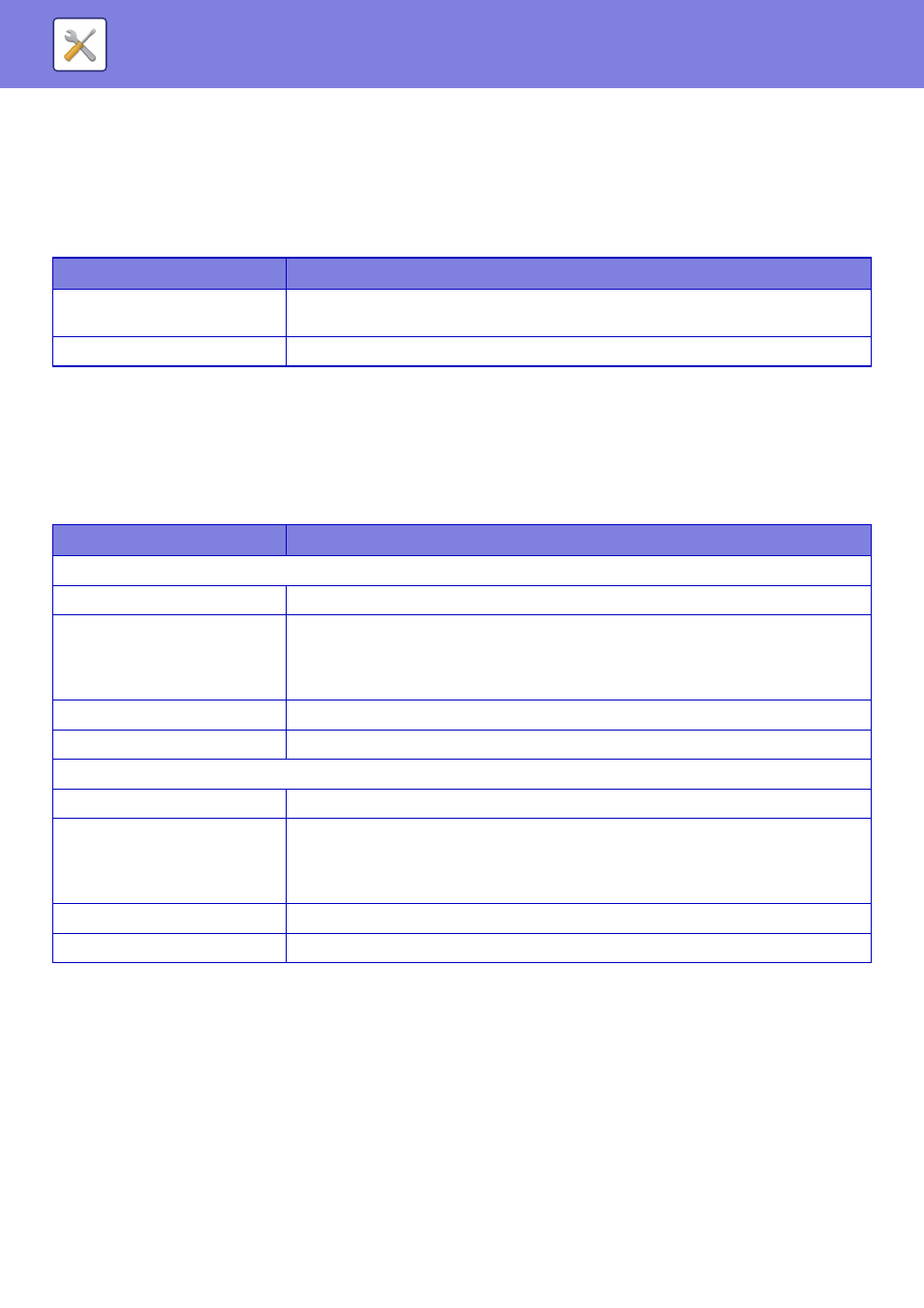
7-159
IMPOSTAZIONI DI SISTEMA►IMPOSTAZIONI DI SISTEMA
Controllo sicur.
Limita lavori stampa diversi da lavoro blocco stampa corrente
È possibile selezionare le impostazioni relative all'annullamento dei lavori con memorizzazione stampa, oppure far sì
che tutti i lavori di stampa vengano memorizzati. Quando [Limita lavori stampa diversi da lavoro blocco stampa corrente]
è attivo, è possibile selezionare le impostazioni sottostanti.
Rifiuta richiesta da siti esterni
È possibile rifiutare le richieste da siti esterni.
Funzione di Amministrazione documenti
È possibile inoltrare a qualunque destinazione tutti i dati di immagine trasmessi (inviati o ricevuti tramite fax o e-mail).
Elemento
Impostazioni
Mant. Forzato
Con questa impostazione tutti i lavori di stampa vengono impostati come lavori con memorizzazione
stampa, anche nel caso di lavori per i quali non è stata selezionata tale funzione.
Disabilita lavoro
Proibire tutti i lavori di stampa diversi dai lavori con memorizzazione stampa.
Nome elenco
Impostazioni
Impostazioni destinazione di inoltro (Invio dati)
Inoltra dati di invio
Impostare una destinazione a cui inoltrare i dati inviati.
E-mail/Cartella rete./FTP/Desktop
Selezionare un tipo di inoltro dei dati di immagine inviati o ricevuti. Una volta determinato il
tipo di inoltro, selezionare la destinazione dalla rubrica.
È possibile immettere direttamente un indirizzo e-mail.
• Formato: Selezionare un formato per l'inoltro dei dati.
Azzera impostazione
Rilascia le impostazioni di destinazione.
Formato File
Selezionare il formato file per l'instradamento in entrata.
Impostazioni destinazione di inoltro (Dati ricevuti)
Inoltro dati ricevuti
Impostare una destinazione a cui inoltrare i dati ricevuti.
E-mail/Cartella rete./FTP/Desktop
Selezionare un tipo di inoltro dei dati di immagine inviati o ricevuti. Una volta determinato il
tipo di inoltro, selezionare la destinazione dalla rubrica.
È possibile immettere direttamente un indirizzo e-mail.
• Formato: Selezionare un formato per l'inoltro dei dati.
Azzera impostazione
Rilascia le impostazioni di destinazione.
Formato File
Selezionare il formato file per l'instradamento in entrata.